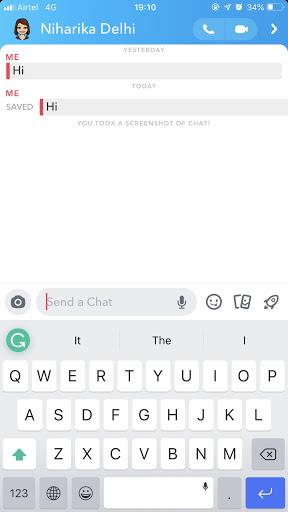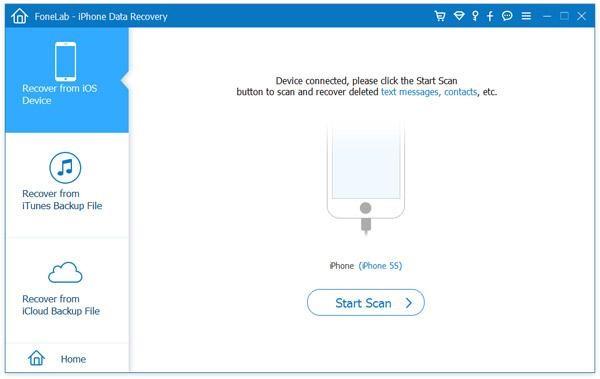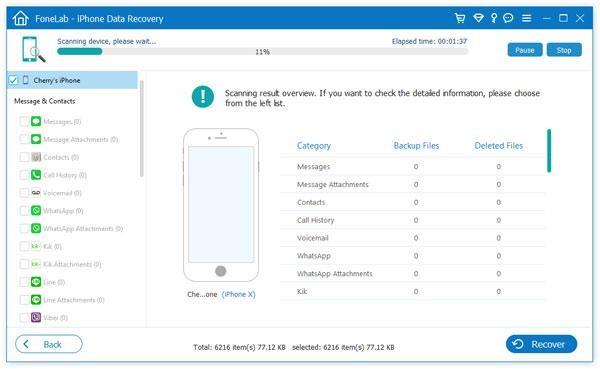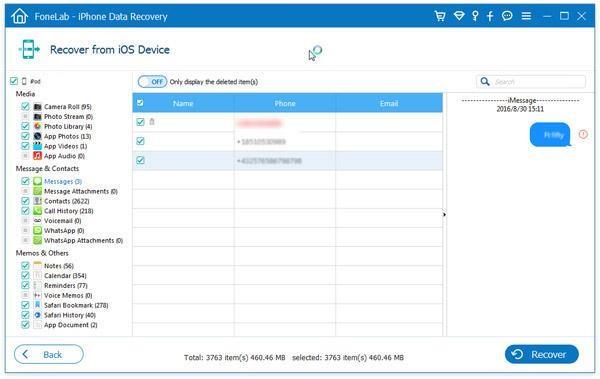Snapchat es una de las aplicaciones de redes sociales más populares que te permite enviar y recibir instantáneas, videos y mensajes a tus amigos. Snapchat proporciona a los usuarios una función que le permite enviar o recibir mensajes de texto automáticamente en diez segundos. Si nunca los ha guardado en la pantalla de chat, se perderán de forma permanente.
Si desea evitar estos problemas, debe saber cómo mantener los mensajes de Snapchat antes de que desaparezcan de su pantalla de chat. Sin embargo, si elimina accidentalmente esos mensajes y se pregunta cómo recuperar mensajes eliminados en Snapchat.
En este artículo, discutiremos cómo recuperar mensajes de Snapchat en iPhone.
Antes de continuar, sepamos cómo conservar sus mensajes de texto en Snapchat para que no tenga que hacer un esfuerzo adicional para recuperarlos en primer lugar.
Guardar mensajes en Snapchat
- Inicie Snapchat en su dispositivo iOS.
- Obtendrá una pantalla para hacer clic en un instante. Desplácese por la pantalla hacia la derecha para obtener la lista de chat.
- Busque y toque el botón Chat en la esquina superior izquierda y use un ícono de búsqueda para encontrar a la persona con la que desea conversar.
- Escribe mensajes y toca Enviar.
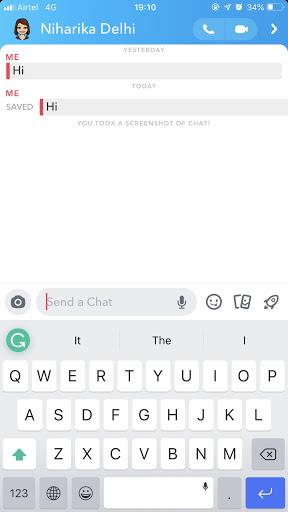
- Toque la línea del mensaje y el contenido aparecerá en el área resaltada en gris, indicando que está Guardado. Para eliminar el mensaje, tóquelo para convertirlo en No guardado.
Nota: También puede guardar el chat presionando prolongadamente y eligiendo Guardar en el chat.
Cómo recuperar mensajes eliminados en Snapchat en iPhone
Si ha eliminado accidentalmente mensajes en Snapchat, necesita una herramienta para recuperarlos. Por lo tanto, hemos enumerado algunas de las mejores herramientas de recuperación para ayudarlo a recuperar sus mensajes de Snapchat en iPhone.
Recuperación de datos de iPhone FoneLab
¿Mensajes de Snapchat perdidos? Puede recuperarlos con la ayuda de iPhone Data Recovery usando su computadora con Windows. Descarga esta herramienta de recuperación para iPhone y sigue estos pasos:
- Inicie la recuperación de mensajes de Snapchat y conecte el iPhone a su Windows o Mac.
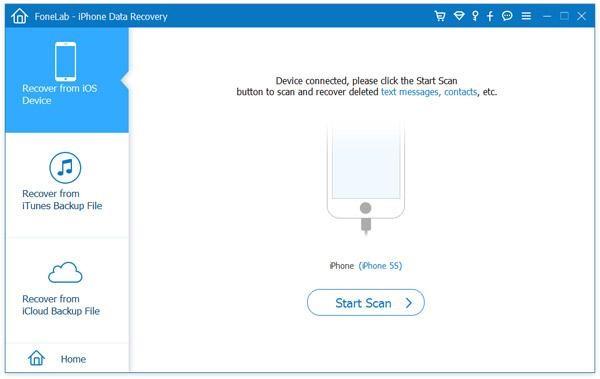
- Obtendrá automáticamente "Recuperación desde dispositivo iOS"
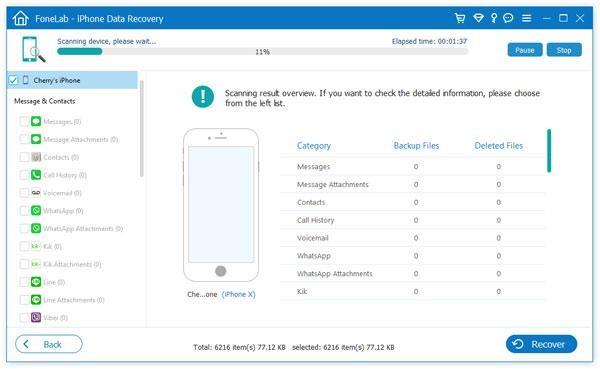
- Haga clic en Iniciar escaneo.
- Esto escaneará su iPhone y obtendrá todos los datos de su iPhone. Haga clic en Mensajes en el panel izquierdo y obtendrá una vista previa de los mensajes en la interfaz de recuperación.
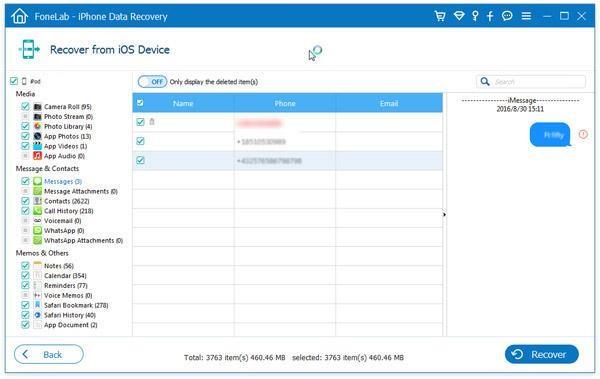
- Elija los mensajes eliminados de Snapchat para recuperarlos y haga clic en Recuperar.
- Seleccione la carpeta de destino para guardar los mensajes de Snapchat recuperados en su computadora.
Caja de herramientas iSkysoft
iSkysoft Toolbox - Recover (iOS) es una herramienta de recuperación de datos que puede ayudarlo a recuperar mensajes eliminados en Snapchat desde iPhone. También puede recuperar Snapchat de iTunes o archivos de respaldo de iCloud . Sigue estos pasos:
- Descargue e instale iSkysoft Toolbox en su computadora
- Inicie el software y conecte su iPhone a su PC.
- Haga clic en la pestaña Recuperar en la ventana principal.
- Seleccione el tipo de datos y haga clic en el botón Iniciar escaneo para iniciar el escaneo.
- Una vez que se realiza el escaneo. Obtendrá una lista de datos que se pueden recuperar. Puede obtener una vista previa de los datos y seleccionar cuál desea recuperar.
- Haga clic en el botón ' Recuperar a la computadora '.
Entonces, estas son las herramientas de recuperación que pueden ayudarlo a recuperar los mensajes de Snapchat eliminados en el iPhone . Pruebe cualquiera de estos dos para recuperar mensajes eliminados en Snapchat. Ambas aplicaciones pueden restaurar todo tipo de archivos, incluidos mensajes de Snapchat, videos, fotos y más.
¿Qué piensas? Por favor comparte tus pensamientos en la sección de comentarios.